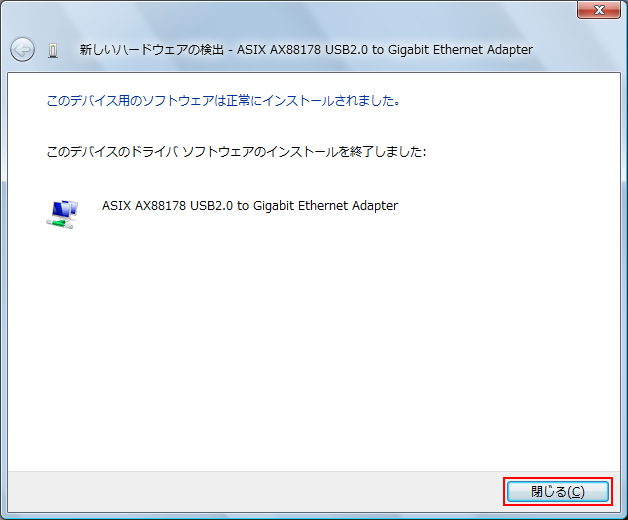GU-1000Air ドライバインストール手順
MacBook Air のときは、付属のCD-ROM内の「readme」 -「■ドライバインストール手順」-「●Windows Vistaをお使いのとき」を参照して、ドライバをインストールしてください。
- パソコンのUSBポートに本製品を挿し込みます。
- 「新しいハードウェアが見つかりました」が表示されますので、「ドライバソフトウェアを検索してインストールします」をクリックします。
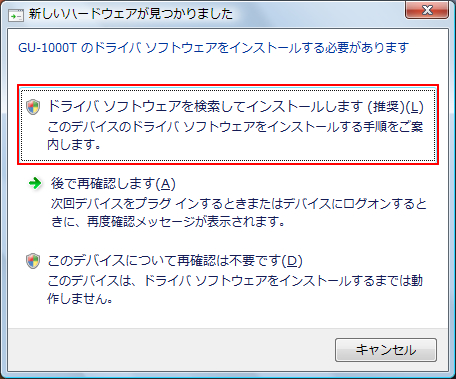 ※「ユーザーアカウント制御」が表示された場合は、[続行]をクリックします。
※「ユーザーアカウント制御」が表示された場合は、[続行]をクリックします。
※「新しいハードウェアが見つかりました」が表示されないときは…
(1) コンピュータのUSBポートに本製品がしっかり差し込まれていますか? (2) 差し込まれているときは、本製品を一度取り外し、コンピュータのほかのUSBポートに接続してください。 (3) (2)の操作後、認識しないときはUSB延長ケーブルを使い、接続してください。 - 「オンラインで検索しません」をクリックします。
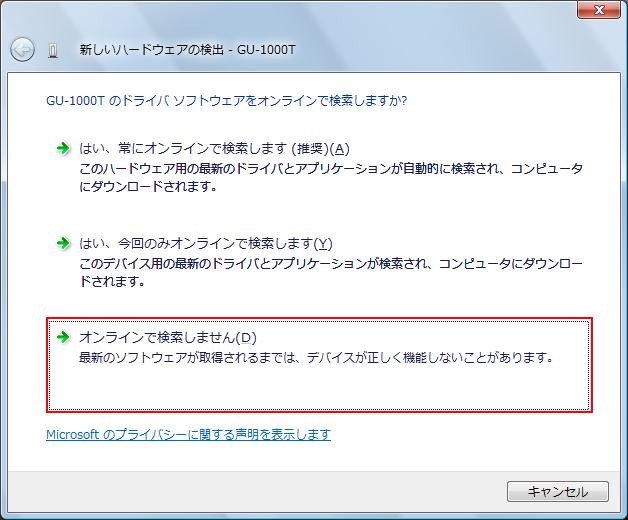
- ドライバCDを挿入する画面が表示されますので、本製品のドライバCDを挿入します。
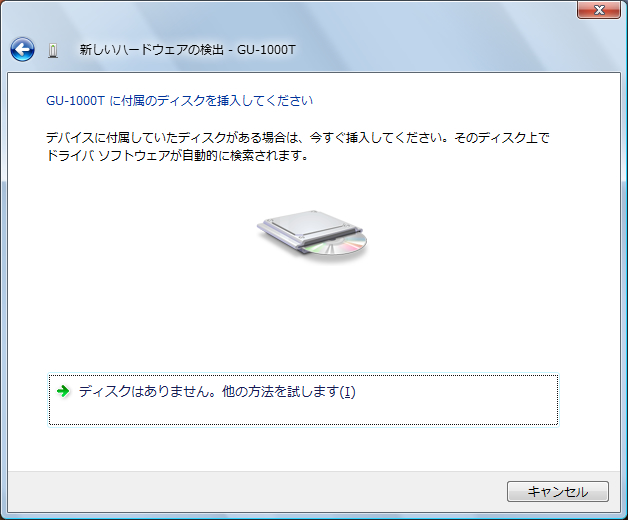
- 自動的にインストールが開始します。
 自動的にインストールが開始しない場合は、下記の手順でインストールを行ってください。
自動的にインストールが開始しない場合は、下記の手順でインストールを行ってください。(1) 手順5の画面で、「ディスクがありません。他の方法で試します」をクリックします。 (2) 「コンピュータを参照してドライバソフトウェアを検索します(上級)」をクリックします。 (3) [参照]をクリックし、付属のCD-ROMが入っているCD/DVDドライブの中の「Vista_32bit_v1.8.3.3」フォルダを選び、[OK]をクリックします。 (4) [次へ]をクリックします。 (5) インストールが開始します。 - [閉じる]をクリックしてインストールを完了します。